59.94か60.00のフレームについて
リンクをクリップボードにコピー
コピー完了
youtubeや、ニコニコ動画といった動画サイトで、60fpsの動画をよく見かけます。
60fpsの動画を作る際は、プロジェクトの設定は60fpsにするべきなのでしょうか?
それとも59.94fpsにするべきなのでしょうか?
初歩的な質問で、すみません。
リンクをクリップボードにコピー
コピー完了
こんにちは、ship buttonさん
「プロジェクト設定」のフレームレートは、「書き出し設定」の「プリセット」のフレームレートに合わせれば良いと思います。初期設定では、YouTubeやFacebook等はドロップフレームの29.97fps(下図赤線部)、Twitterはノンドロップフレームの30fpsとなっています。
60fpsの動画を作る際は、上記初期設定が29.97fpsの場合は59.94fps、30fpsの場合は60fpsに設定すれば良いと思います。
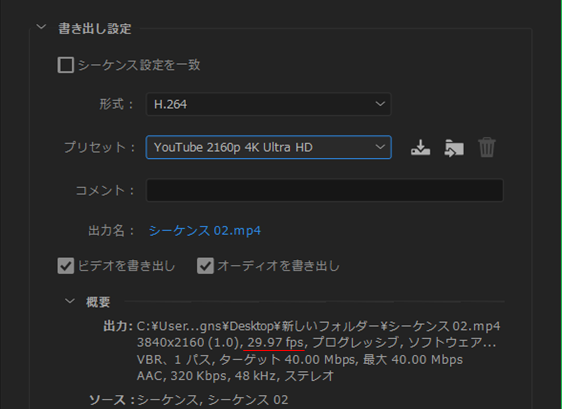
ドロップフレームとノンドロップフレームはインターネットで検索すると多くのサイトで説明がありますのでご覧ください。参考のため下記リンクもご覧ください。
リンクをクリップボードにコピー
コピー完了
150kwさん
プリセット選択で問題ないのですか。
いつもMediaEncorderでプリセットのを選んでいたのでそれで問題なさそうですね。
ありがとうございます。
すみません。ご回答いただいた質問を閉じたりする場合の方法を忘れてしまったのですが、
ここに質問した質問は、正解ボタンを押せばよかったのでしょうか。
リンクをクリップボードにコピー
コピー完了
こんばんは
>ここに質問した質問は、正解ボタンを押せばよかったのでしょうか。
「正解」ボタンは、質問した投稿に対し、解決した回答や大変役に立った回答に対して押します。このボタンは質問者のみに表示され、質問者のみ押すことが出来ます。Premiere Proフォーラム冒頭ページの右の方をちょっと下にスクロールすると説明があります。
また右下の「役に立つ」は役に立った回答に、「いいね!」は良かった回答?対して押します。こちらは誰でも押せます。
「正解」、「役に立つ」、「いいね!」ボタンが押されると、回答者にそれぞれ「10ポイント」、「5ポイント」、「たぶん1ポイント」が付きます。私などはポイントが付くと、童心に返って喜んでいるのですよ(笑)。
また、下記リンクもご一読ください。
本投稿に対しては、「正解」ボタンを押すのは今少々お待ちになった方が良いような気がします。どなたかもっと良い回答をしてくださるかも知れません。
リンクをクリップボードにコピー
コピー完了
どういった理由で60.00fpsの動画を作りたいのかによりますが、基本的には60.00fpsの作品を仕上げたい場合には「シーケンス設定」のタイムベースを60.00フレーム/秒にすることになります(編集モードによっては選択できませんので、カスタムで設定すると良いと思います)。
しかし、仮に主な動画素材が59.94fpsで撮影されたものでしたら、60.00fpsのシーケンスに乗せた場合、0.1%の差を埋めるために1000フレームおきに1フレームフリーズ画が挿入されます。これを「問題ない」とみなせる場合には問題ないと言えますし、「動きが滑らかではなくなるから問題だ」という場合には問題となります。
(59.94fpsのシーケンスで作成した作品を、書き出し時の「書き出し設定」の「フレームレート」の設定で60.00fpsにし、かつ「補完」をフレームサンプリングにした場合も同様です。)
もっとも、プロジェクトウィンドウで59.94fpsの素材を右クリックして「変更」-「フッテージを変換」にてフレームレートを60.00fpsに指定してやることで、速度が0.1%速くなって60.00fpsの素材として扱えます。そうすることで、1000フレームごとにフリーズ画が挿入されることはなくなります。これはこれで、音の質にこだわる方には嫌がられる場合もあります。
WEB公開する動画の場合、そもそも各再生環境で全くコマ落ち(回線速度不足やPC能力不足だけではなく、パソコン画面のリフレッシュレートとフレームレートの差によるものも含みます)無く再生できるわけではないので、一般的にはこの0.1%の差はあまり気にされていない問題かもしれません(プロの映像制作者にとっては、とても大きな問題なのですが……)。
29.97fpsや59.94fpsの動画素材なのに、間違って30.00fpsや60.00fpsで編集したり書き出ししている方も、少なからずいらっしゃるのではないかと思います。
余談ですが、「ドロップフレーム(DF)」と「ノンドロップフレーム(NDF)」という用語は、本来はタイムコードのカウント方法のことです。29.97fpsや59.94fpsなど、1/1.001の周波数で記録された動画を一律「ドロップフレーム」というわけではありません。「29.97fpsのノンドロップフレーム」という指定での納品形態もあります。
この、1/1.001のフレームレートを「ドロップフレーム」と呼ぶという誤解は、EOSムービー初期の頃(30.00fpsでしか記録できなかった頃?)に広まったように思います。ひどい場合には、「29.97fpsの動画はコマ落ち(フレームがドロップ)して滑らかではない」というとんでもない誤解をしていた方も当時はいらっしゃって、説明に苦労した記憶があります。
リンクをクリップボードにコピー
コピー完了
150kwさん
ありがとうございます。ボタンについて理解できました。
Ckun さん
ありがとうございます。59.94フレームにはそういう流れが発生するのですね。
ということは少ないフレームで作成した素材を、フレームレートの大きいシーケンスで作成すると、フリーズ画が差し込まれるという認識であっているでしょうか?
リンクをクリップボードにコピー
コピー完了
>ということは少ないフレームで作成した素材を、フレームレートの大きいシーケンスで作成すると、フリーズ画が差し込まれるという認識であっているでしょうか?
異なるフレームレートを混在させたときの挙動は、シーケンス上でクリップを右クリックして「補間」をどのように設定しているかによって変わります。
フレームレートが高いシーケンスでフレームレートが低い素材を扱う場合、デフォルトの「フレームサンプリング」を選んでいればフリーズで足りないフレームが補われます。
「フレームブレンド」を選ぶと、足りないフレームの前後のフレームをブレンドして補われます。
「オプティカルフロー」は動き予測で補間しますので、うまゆけばまるでそのフレームレートで撮ったかのように滑らかになります。例えば60iのシーケンスで、演出的な意図ではなく止むを得ず24pの素材を入れるときなどにも重宝することがあります(演出的に24pの映像を使う場合は、「フレームサンプリング」を選べば適切なプルダウンがかかります)。
しかし、動き予測が破綻すると映像がぐにゃりと変形して使い物にならない場合もあります。
補間方法はどれが一番良い、ということは言えず、その状況で最も適したものを選ぶということになろうかと思います。
リンクをクリップボードにコピー
コピー完了
